概要
は、特定のプロセスや施設に完全に適合させることを意図していません。
このガイドでは、この機能例をどのように変更し、あなたのプロセスに適応させることができるか、また、他の素晴らしいチューリップの使用例とどのように組み合わせることができるかについて、いくつかのアイデアを提供することを目的としています。
アプリを拡張する
職務別にアプリを分割する
アプリ・アーキテクチャ・ガイドでお話ししたように、Tulipで価値を得る最もシンプルな方法の1つは、アプリを連携するユーザー向けに特化させることです。
ほとんどのプロセスでは、オペレーターが不具合を報告しますが、別のチームが根本原因の分析、是正処置、監査解決を行います。これを別のアプリに分離することで、オペレーターのインターフェースを合理化し、ユーザーアクセスに関する制御を強化することができます。
ユーザーインターフェースの変更
新しいプロセスの採用は製造業では常に課題ですが、直感的なアプリは常に賛同を得やすくなります。ユーザーのニーズに合うように、機能例を調整します。
- どの
[Defect Events]テーブルのレコードフィールドをユーザーに入力させるか、自動化できるフィールドを決定します。- glossary.機能例}}では、説明フィールドは自動的に生成されますが、ユーザーがカスタムメモを書ける方が理にかなっているかもしれません。
- 不具合ルーティングを変更し、ユーザが自分に該当する不具合のみを表示できるようにする。このフィルタリングは、「
次のステップ」フィールド、「理由」フィールド、「担当者」フィールド、またはその他のプロセスの主要な差別化要素で行うことができます。 - クイックアクション」ボタンを追加して、一般的なワークフローを自動化。品質部門には、特定の欠陥に対する標準的な解決策があるかもしれません。これらの解決策をボタンに追加して、それぞれのテーブルフィールドに自動入力することができます。
データモデルの拡張
各プロセスはユニークであり、このようなプロセスの違いにより、ほとんどの場合、デフォルトのデータモデルに何らかの追加データを追加する必要があります。
共通データモデルがあなたのプロセスにマッチしない部分は、アプリを作るあなたが一番よく知っているはずですが、ここではモデルを拡張する方法の例を挙げます。
リンクされたテーブル
リンクされたレコードにより、あるレコードを別のレコードに関連付けることができます。つまり、[欠陥イベント]テーブルには欠陥が見つかった材料の詳細は必要なく、代わりに[材料]テーブルのリンクされたレコードを参照することができます。
[材料]テーブル
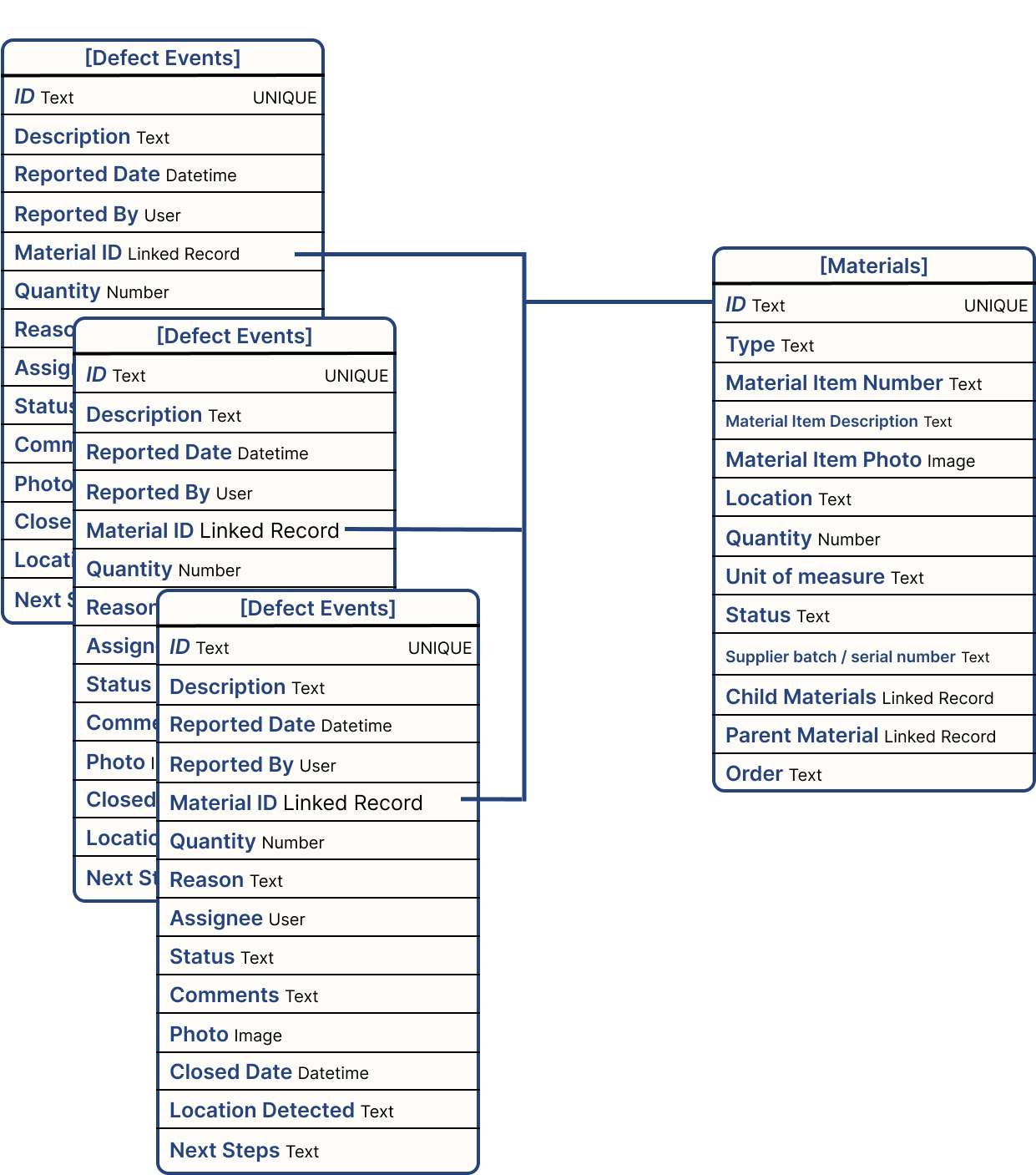
Materials]テーブルは、材料、それに関連するオーダー、欠陥などを追跡するために使用されます。1つの材料に複数の欠陥があることもあります。
このテーブルを使用することで、材料ごとの不良を追跡し、その不良を扱いながら、[Materials]テーブルの各材料に関する情報を活用することができます。
| 名前|タイプ|説明|---|ID|テキスト|レコードのユニークな識別子。一意でなければならない。|材料番号|テキスト|材料識別子||材料説明|テキスト|人間が読める部品の説明||ステータス|テキスト|材料の現在のステータス。生産を通して材料を追跡するために使用されます。| 例:バッチ、ユニット、製品、サブアセンブリ、コンポーネント、ロットなど。| 単位|テキスト|数量に使用される単位|位置|テキスト|材料の現在の位置|数量|番号|材料の現在の数量|写真|画像|生産される材料アイテムの写真|バッチ/ロット/シリアル番号|テキスト|サプライヤーにリンクする材料のユニークな参照。これは材料の追跡をチューリップの外部にあるサプライヤー(内部/永遠)に拡張するために使用されます。| オーダー|リンクされたレコード|この材料アイテムを使用しているオーダー。これは最上位の材料にのみ使用され、残りの階層は材料の子/親リンクを通して展開されます。| 子材料|リンクされたレコード|この材料を製造するために使用される(組み合わされる)材料|親材料|リンクされたレコード|この材料を使用している材料
テーブルフィールドの追加
欠陥イベント]テーブルは、欠陥に関連する重要なデータを追跡するための良い出発点ですが、おそらくプロセスにとって重要なすべてのフィールドが含まれているわけではありません。不良品のサンクコスト(Cost-Of-Goodsは、リンクされた [ Materials]テーブルから取得することができます。
テーブルの追加
Tulipの素晴らしい使い方は何十通りもあり、プロセスを追加することで、Tulipテーブルの追加が必要になるかもしれません。
- アンドオントラッキング
- 品質イベント
- 検査
- 設備
- 出荷/受領オーダー
これらのテーブルをすべて構築し、欠陥追跡の中核となるユースケースに組み込むことができます。テーブルには柔軟性があるため、これらの新しいテーブルを専用アプリで管理することもできます。
